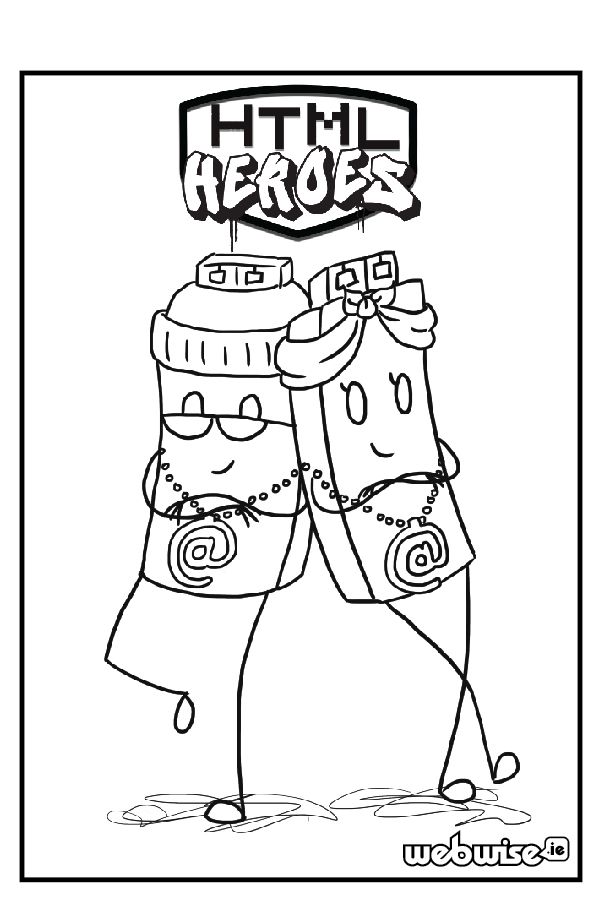Suaktyvinti „Windows 10“ kopiją gali būti nemenkas iššūkis, jei atrodo, kad įprastas būdas neveikia. Taip pat galite pakeisti savo produkto kodą tuo atveju, jei įsigijote naują, kad pakeistumėte seną sistemą dėl tam tikrų priežasčių. Laimei, yra keli būdai, kaip prijungti produkto raktą ir paspausti aktyvinimą naudingu įrankiu Komandinė eilutė .
Mūsų straipsnyje pagrindinis dėmesys skiriamas SLMGR ir SLUI 4 komandos, kurios padeda suaktyvinti „Windows 10“ naudojant veikiantį produkto raktą.
Kodėl turėčiau suaktyvinti „Windows 10“?
Nors galite gana gerai naudoti „Windows 10“ be suaktyvinimo, yra daugybė pranašumų, jei turite produkto kodą ir išlaisvinate visą savo sistemos potencialą.
Pirmas dalykas, kurį pastebėsite naudodami neaktyvintą „Windows 10“ kopiją, neabejotinai yra nemalonus vandens ženklas apatiniame dešiniajame ekrano kampe. Šis tekstas paragina suaktyvinti sistemą ir rodomas kiekvieno atidaryto lango viršuje.
Kiti neaktyvintos sistemos apribojimai yra negalėjimas atsisakyti duomenų rinkimo. Pagal numatytuosius nustatymus „Windows 10“ renka ir siunčia vartotojo duomenis „Microsoft“, o vienintelis būdas tai sustabdyti yra išjungus konkrečius leidimus, kai suaktyvinsite sistemą.
Tinkinimo mėgėjams „Microsoft“ nustatė apribojimus ir neleis vartotojams be įjungtos sistemos nustatyti pasirinktinius fono paveikslėlius ar spalvas.
Kai kuriems žmonėms šiuos apribojimus lengva pritaikyti, o kiti norėtų gauti produkto raktą ir kuo greičiau suaktyvinti savo sistemą. Jei jums reikia pagalbos suaktyvinant sistemą ir paspaudus produkto raktą, toliau pateikti metodai padės sėkmingai suaktyvinti.
1. Kaip prijungti produkto raktą naudojant SLMGR ir SLUI
Pirmasis būdas suaktyvinti naudojant produkto raktą yra SLMGR komandą Komandinė eilutė . Žemiau pateikti veiksmai parodys, kaip tai padaryti lengvai.
Pastaba : Kad galėtumėte atlikti visus toliau aprašytus veiksmus, gali reikėti turėti prieigą prie administratoriaus paskyros. Jei šiuo metu naudojamoje paskyroje nėra administravimo leidimų, būtinai pakeiskite tai nustatymuose arba susisiekite su savo IT specialistu.
- Atidaryk Komandinė eilutė vienu iš šių būdų:

- Naudodamiesi paieškos funkcija užduočių juostoje, ieškokite Komandinė eilutė . Kai pamatysite rezultatuose, dešiniuoju pelės mygtuku spustelėkite jį ir pasirinkite Vykdyti kaip administratorių .
- Paspauskite „Windows“ + R klaviatūros klavišus, kad iškeltumėte Bėk naudingumas. Įrašykite cmd ir paspauskite „Ctrl“ + „Shift“ + Įveskite klaviatūros klavišus. Tai atlikdami paleidžiate komandų eilutę su administravimo leidimais.
- Paspauskite „Windows“ + X spartųjį klavišą, tada pasirinkite Komandinė eilutė (administratorius) .
- Paraginti spustelėkite Taip kad komandinė eilutė galėtų atlikti pakeitimus jūsų įrenginyje. Gali tekti įvesti ir administratoriaus slaptažodį.
- Įveskite šią komandą su 25 simbolių produkto raktu, suformatuotu tokiu būdu: SLMGR / ipk xxxxx-xxxxx-xxxxx-xxxxx-xxxxx

- Paspauskite Įveskite klaviatūros klavišą. Ekrane turėtų pasirodyti iššokantis dialogo langas, informuojantis jus apie produkto rakto aktyvavimą.
Atlikus aukščiau nurodytus veiksmus, jūsų sistema turėtų būti sėkmingai suaktyvinta. Tai galite dar kartą patikrinti vadovaudamiesi šiuo trumpu vadovu:
- Atidaryk „File Explorer“ .

- Dešiniuoju pelės mygtuku spustelėkite Šis kompiuteris ir pasirinkti Savybės .

- Patikrink „Windows“ aktyvinimas skyrius. Jei matai „Windows“ nėra aktyvuota. pereikite prie kito metodo.
2. Kaip pakeisti produkto kodą naudojant SLUI
Patogu SLUI , taip pat žinomas kaip Programinės įrangos licencijavimo vartotojo sąsaja , gali padėti pakeisti produkto kodą per kelias sekundes. Čia yra visi veiksmai, kurių reikia laikytis, jei „Windows 10“ norite naudoti kitą produkto kodą, iš naujo neįdiegę visos sistemos.
- Paspauskite „Windows“ + R klaviatūros klavišus, kad iškeltumėte Bėk naudingumas.
- Įrašykite SLUI 3 ir spustelėkite Gerai mygtuką. Tai atvers Keisti produkto raktą langas.
Ar tu žinai? Yra 4 SLUI komandos, kurias galite naudoti. Jos visos yra komandos, susijusios su „Windows“ aktyvinimu. Kitame žemiau esančiame skyriuje aprašoma kita SLUI komanda. - Įveskite naują produkto raktą, kurį norite naudoti, ir vykdykite visas ekrane pateikiamas instrukcijas, kad užbaigtumėte suaktyvinimą.
3. Pasiekite „Microsoft“ aktyvinimo centrą naudodami SLUI
Produkto rakto pakeitimas nėra vienintelis dalykas SLUI gali jums padėti. Naudodami kitą komandą galite susisiekti su „Microsoft“ aktyvinimo centras ir rankiniu būdu su jų pagalba suaktyvinkite „Windows 10“ naudodami savo produkto raktą.
- Atidaryk Komandinė eilutė vienu iš šių būdų:
- Naudodamiesi paieškos funkcija užduočių juostoje, ieškokite Komandinė eilutė . Kai pamatysite rezultatuose, dešiniuoju pelės mygtuku spustelėkite jį ir pasirinkite Vykdyti kaip administratorių .
- Paspauskite „Windows“ + R klaviatūros klavišus, kad iškeltumėte Bėk naudingumas. Įrašykite cmd ir paspauskite „Ctrl“ + „Shift“ + Įveskite klaviatūros klavišus. Tai atlikdami paleidžiate komandų eilutę su administravimo leidimais.
- Paspauskite „Windows“ + X spartųjį klavišą, tada pasirinkite Komandinė eilutė (administratorius) .
- Paraginti spustelėkite Taip kad komandinė eilutė galėtų atlikti pakeitimus jūsų įrenginyje. Gali tekti įvesti ir administratoriaus slaptažodį.
- Įveskite šią komandą ir paspauskite klaviatūros klavišą Enter: SLUI 4
- Turėtų pasirodyti langas, raginantis pasirinkti savo šalį. Nepamirškite pasirinkti tinkamos šalies, kad galėtumėte pasiekti teisingus telefono numerius.
Pastaba : Taip pat galite tai nurodyti lapas oficialioje „Microsoft“ svetainėje norėdami rasti telefono numerį, kuriuo jums reikia skambinti.
- Vykdykite visas ekrane pateikiamas instrukcijas, kad susisiektumėte su „Microsoft“ aktyvinimo centras . Jie padės rankiniu būdu suaktyvinti naują produkto kodą.
Tikimės, kad mūsų straipsnis galėjo padėti jums suaktyvinti „Windows 10“ kopiją arba pakeisti produkto kodą naudojant komandas SLMGR ir SLUI. Mėgaukitės savo kompiuteriu iki galo, be jokių apribojimų įžvalgos.